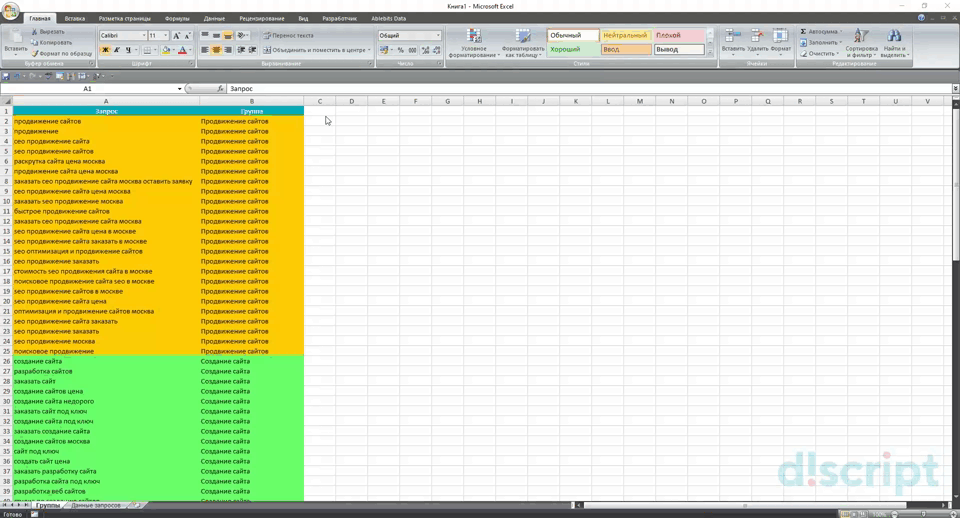В этом руководстве вы найдете пошаговый алгоритм быстрого сбора семантического ядра для сайта
Для старта вам пригодятся следующие инструменты:
Для ручного сбора семантики:
- Yandex Wordstat Assistant от B1.ru: https://be1.ru/faq/seo-tools/wordstat-assistent-zachem-on-kak-im-polyzovatysya/
- Yandex Wordstat Assistant от Semantica: https://semantica.in/tools/yandex-wordstat-assistant Можно использовать 1 расширение на выбор или протестировать оба. Рекомендуем первый вариант, он более функциональный.
- Сервис KeysSo: https://www.keys.so/ru/
Содержание:
- С чего начать
- Шаг 1. Определение нюансов сбора запросов
- Шаг 2. Сбор первичных ключевых запросов
- Шаг 3. Поиск конкурентов
- Шаг 4. Расширение ключей
- Шаг 5. Чистка от неявных дублей
- Шаг 6. Кластеризация
- Шаг 7. Проверка частотности и коммерциализация
С чего начать
Для сбора семантического ядра нужно:
- Вручную подобрать первичные ключевые запросы: используя Yandex.Wordstat.
- Собрать список конкурентов, находящихся в ТОП-10. Проанализировав их, вы поймете, по каким ключам продвигаются ваши конкуренты и можно ли использовать их семантику. Для сбора используйте сервис выгрузки сайтов по ТОПу.
- Собрать ключи конкурентов. Делается это с помощью сервиса KeysSo. Мы рекомендуем использовать для сбора поисковых фраз не меньше 3-х конкурентов из ТОП-10.
- Собрать ключи конкурентов. Делается это с помощью сервиса KeysSo. Мы рекомендуем использовать для сбора поисковых фраз не меньше 3-х конкурентов из ТОП-10.
- Объединить файлы с ключевыми запросами от разных конкурентов в 1. Также обязательно проведение чистки.
- При необходимости расширить ключи. Если удалось собрать, например, всего 50-100 ключевых запросов вместо нескольких сотен, то ключи следует расширить для увеличения СЯ. После этого вновь дополнительно почистить от дублей и мусора.
- Очистить и кластеризовать. Это можно сделать вручную с помощью Excel или через специальные сервисы.
- Проверить частотность и провести коммерциализацию. Кроме частотности, провести коммерциализацию, распределив запросы на коммерческие и информационные.
- Скачать готовый файл. Провести последнюю чистку.
Все действия описанные в шагах ниже вы можете выполнять и сверять полученные результаты скачав наш файл.
Шаг 1. Определение нюансов сбора запросов
Ответьте на следующие вопросы:
Сбор нужен для всего сайта или для его конкретных разделов?
Если семантика понадобится для определенного раздела, а не всего сайта, разбейте сбор на разделы и собирайте семантическое ядро по требуемым разделам. Также делайте то же самое, если планируете собирать больше 1000 запросов для всего сайта.
Например, если планируете собирать семантическое ядро для сайта digital-компании, рекомендуем разбить сайт на разделы. Например, вам понадобится семантика для 3 услуг:
- Разработка сайтов
- Разработка лендинга
- Разработка интернет-магазина
- Разработка корпоративного сайта
- SEO
- SEO-аудит
- Регулярное SEO
- Написание SEO текстов
- SMM
- VK
- Telegram
Какова тематика собираемых запросов?
Они могут быть информационными и содержать вопросы (например, как сделать что-то), или коммерческими. Продающие запросы включают в себя слова «купить», «заказать» и т.д.
Геозависимы и сезонны ли запросы?
Некоторые запросы могут быть геозависимыми, т.е. вводиться пользователями в конкретном регионе. Например, если вы продвигаете компанию, которая продает яблоки в Ростове, то запрос «яблоки Ростов» будет геозависимым.
Сезонность — зависимость поискового запроса от конкретного месяца или сезона. Например, на 8 марта, как правило, повышается доля запросов «купить цветы». Если вы делаете ставку на продвижение с помощью сезонных запросов, вам понадобится в первую очередь собирать сезонные ключи.
Шаг 2. Сбор первичных ключевых запросов
К примеру, вам нужно собрать семантическое ядро сайта digital-компании. Можно начать с раздела «разработка сайтов».
Для сбора выполните следующие действия:
- Установите расширение для Yandex.Wordstat (от Semantica или B1.ru). В примере будет рассмотрен способ с расширением от B1.
- Кликните на значок расширения и перейдите на веб-сайт «Яндекс.Вордстат».
- Введите подходящий запрос. Например, «разработка сайтов». Всего нужно ввести 3-4 запроса на каждый раздел — к примеру, кроме разработки сайтов ещё «заказать разработку сайта» и «сайт под ключ».
- Как только вам покажет список поисковых запросов, добавьте подходящие в расширение, нажимая на значок «+». Добавленные запросы выделятся серым цветом.
- В итоге после сбора ключей для digital агентства должно получиться что-то подобное:
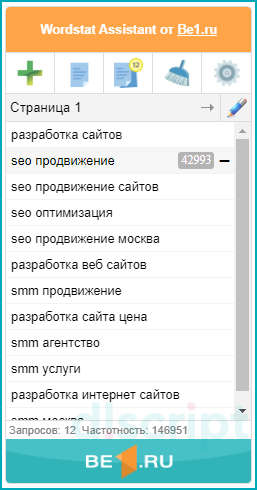
Для начальных запросов мы выбрали 3-4 подходящих, которые могут понадобиться для услуг по разработке сайтов, SEO и SMM продвижению.
При этом не брали нерелевантные запросы — например, во время сбора запросов для разработки сайтов, мы не взяли ключи, связанные с дипломными работами. Поскольку мы продвигаем коммерческую страницу, связанную с разработкой сайтов, а не написанием дипломных работ.
Повторите шаг 2 для других разделов, если решили собирать семантическое ядро по разделам.
Данный этап выполнен в файле (Вкладка «Шаг 1 - Сбор первичных ключей»).
Шаг 3. Поиск конкурентов
Собрав запросы под каждый подраздел, дальше понадобится собрать список конкурентов — мы рекомендуем брать от 3-х из ТОП-10.
Для этого можно воспользоваться сервисом для выгрузки топ-10 сайтов конкурентов — тогда нужно будет указать ключевые запросы конкретного подраздела и нажать кнопку «Начать проверку»:
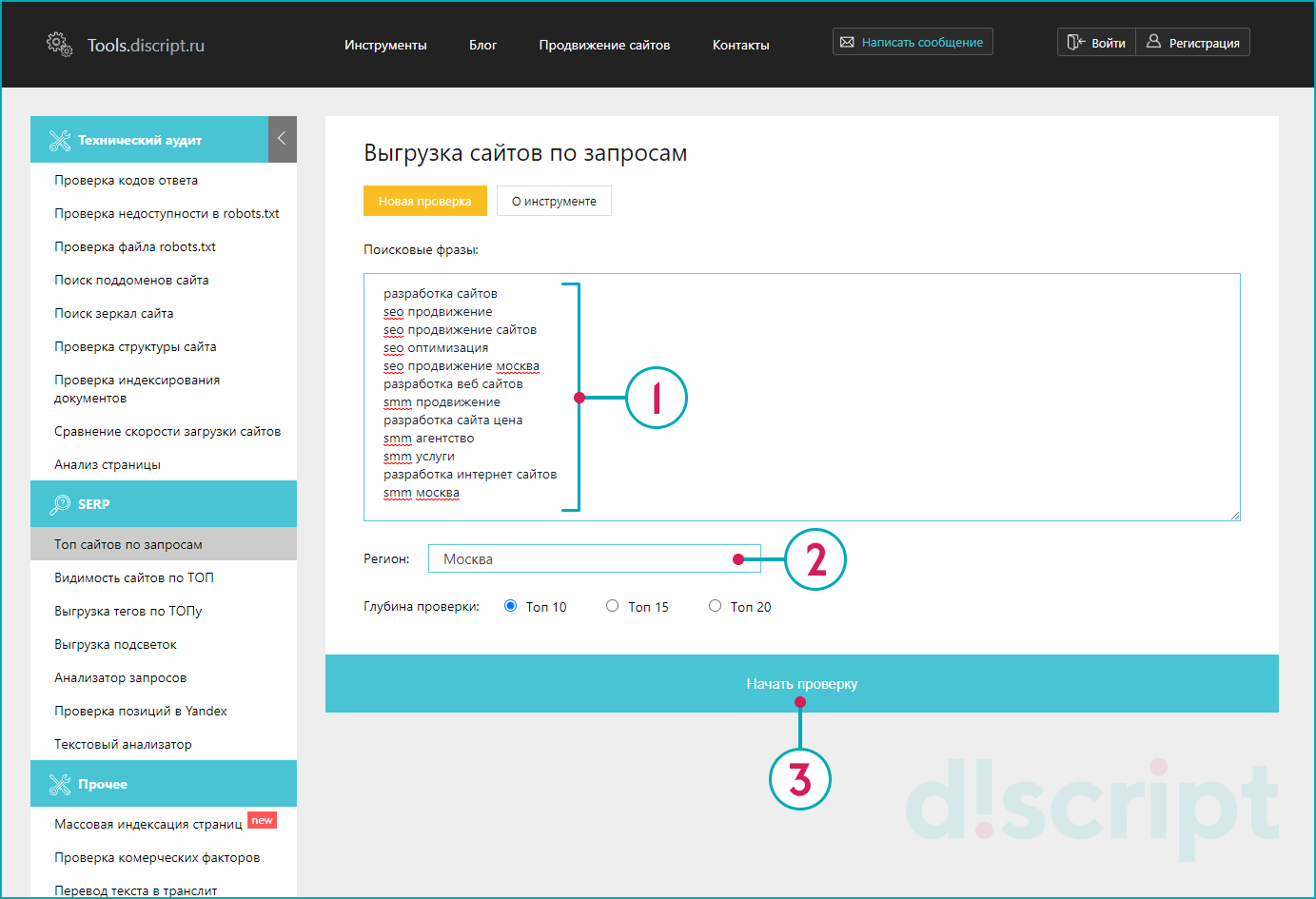
В результате получите список конкурентов:
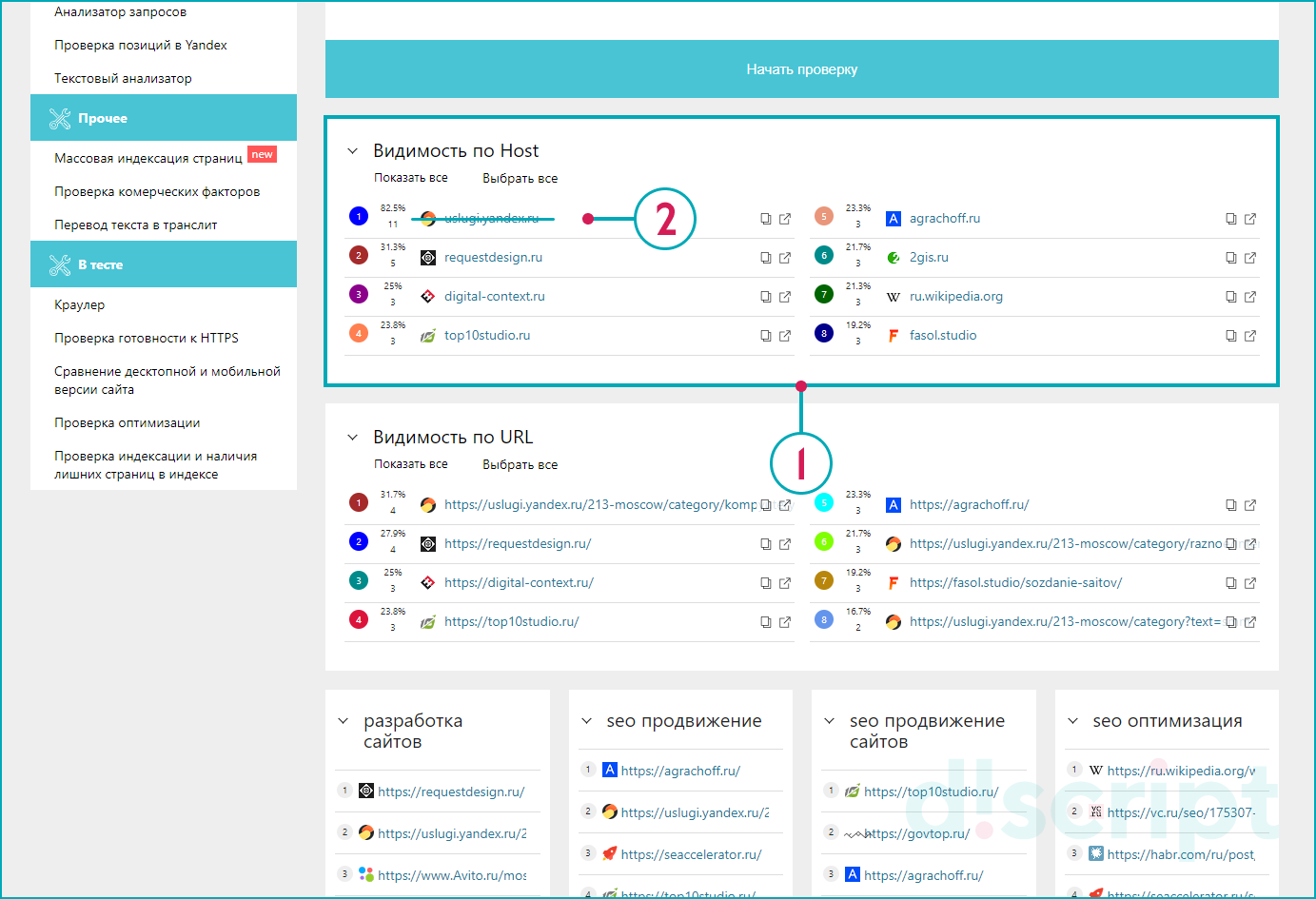
В первую очередь нас интересуют сайты веб-студий из вкладки «видимость по Host» — там будут отображаться студии, имеющие позиции в ТОП-10 . Исключите из списка агрегаторы и биржи.
Далее:
- Перейдите по нужным URL конкурентов, для начала выберите от 3-х.
-
Откройте в соседней вкладке сервис KeysSo. На главной странице укажите URL конкурента и нажмите кнопку «Анализировать»:
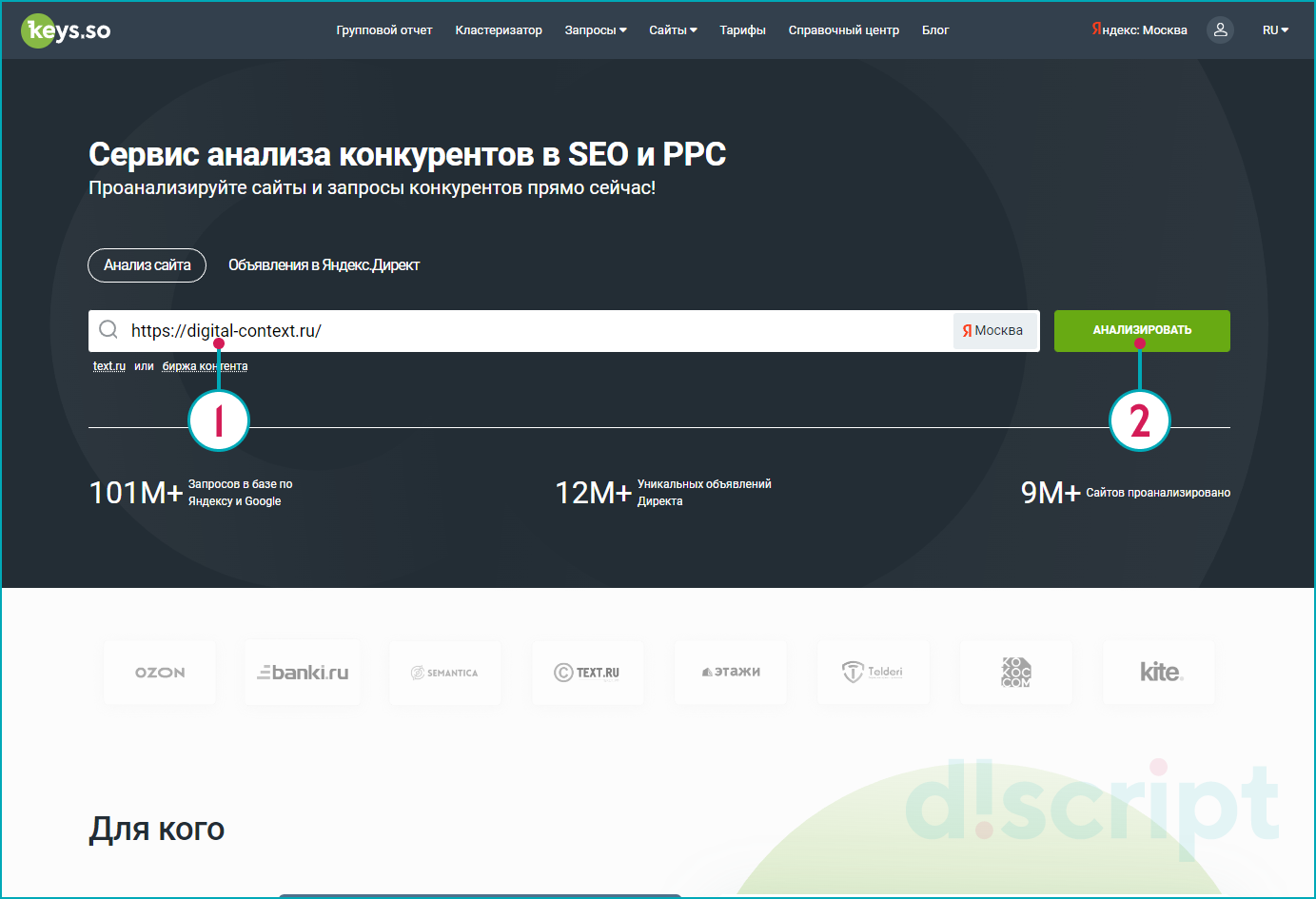 Сервис анализа конкурентов
Сервис анализа конкурентов -
Дойдите до отчета «Ключевые фразы» из раздела «Органическая выдача», нажмите кнопку «Открыть все»:
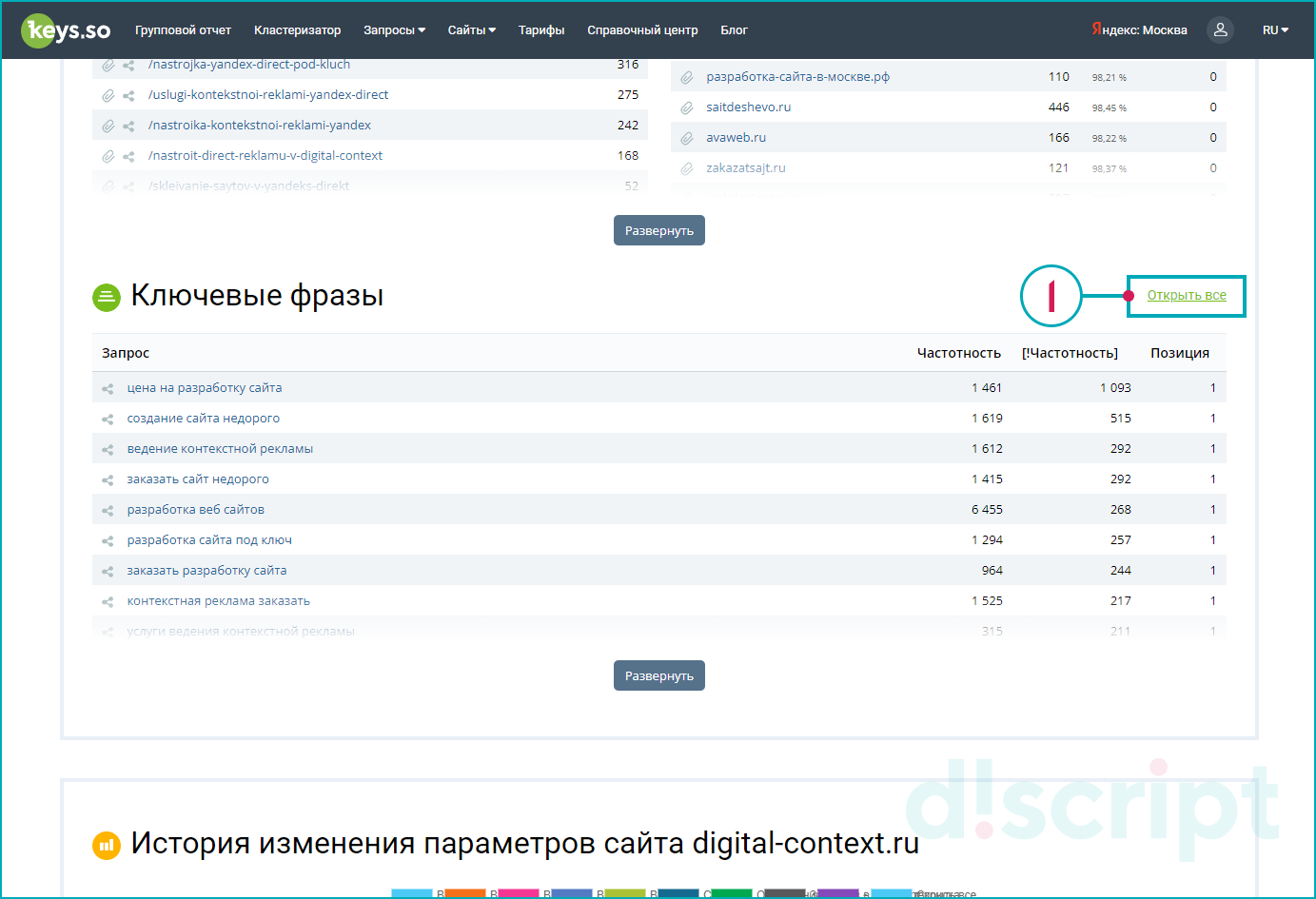 Ключевые фразы
Ключевые фразы
Далее вы увидите список ключевых запросов, по которым продвигается компания в конкретном подразделе.
Обратите внимание:
организации могут оказывать комплексные услуги. Проверьте у них наличие дополнительных страниц.
Например, кроме разработки сайтов фирма из примера предлагает услуги по SMM и SEO.
Чтобы в отчет не попали лишние ключи из других подразделов, вы можете использовать настройки фильтров: «Страница» > «Не содержит» и «Запрос» > «Не содержит».
В поле укажите URL-адреса с подразделами дополнительных услуг и лишние запросы. Если вы видите, что примененных фильтров оказалось недостаточно, лучше настройте дополнительные, чтобы полностью исключить лишние элементы.
Также рекомендуем сделать сортировку столбцов по страницам, так вы явно сможете увидеть какие лишние URL попадаются в выдаче:
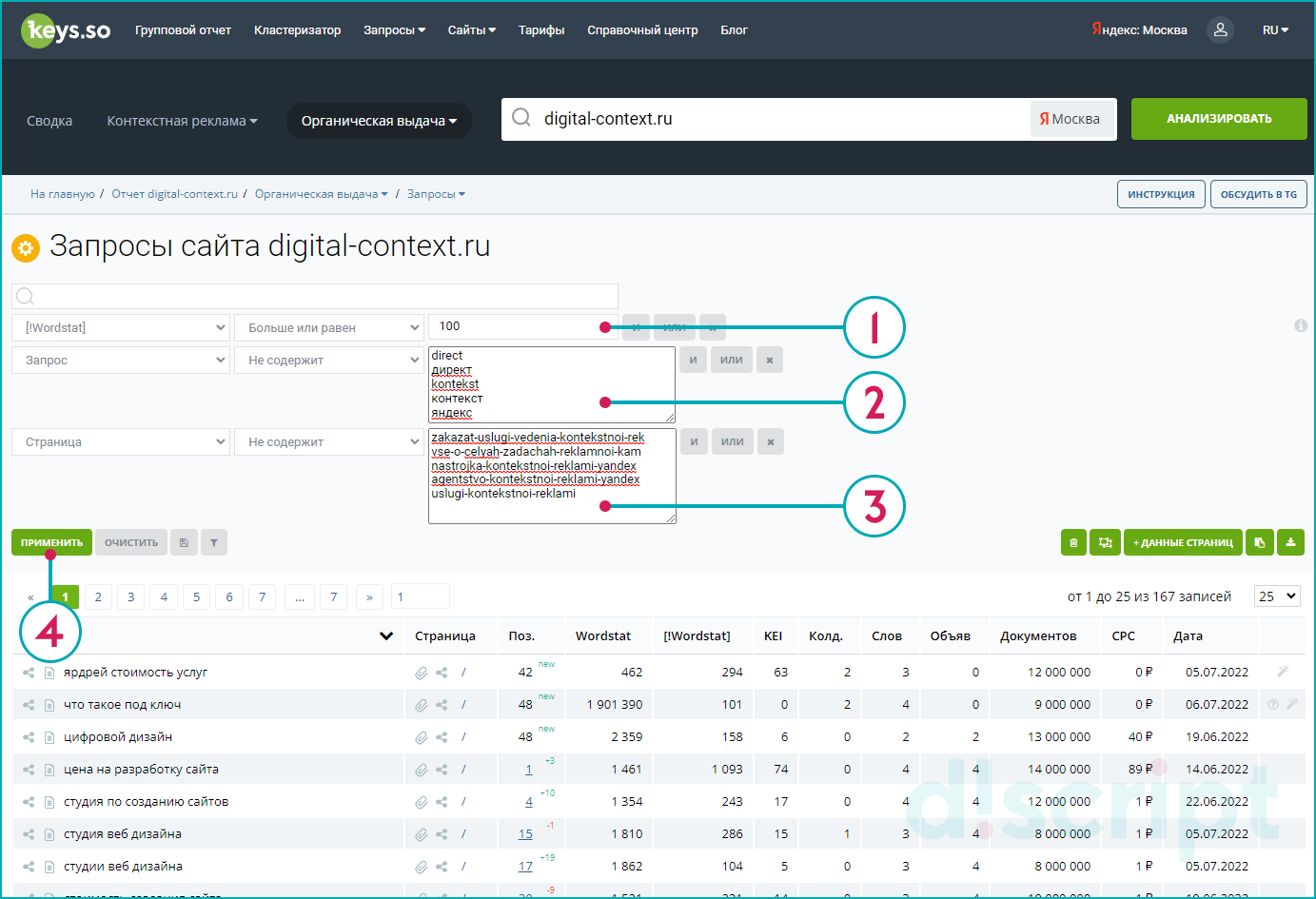
Если у компании нет дополнительных услуг или страниц, использовать этот фильтр не обязательно.
Обратите внимание:
в отчете могут быть нерелевантные ключевые фразы и другой мусор. Чтобы от него избавиться, в фильтре выставьте значение по WordStat «больше или равен» 100. Для того, чтобы добавить дополнительное поле фильтра, кликните на кнопку «и», затем выберите фильтр по WordStat от 100. Если запросов найдено мало, не применяйте данный фильтр.
В результате вы увидите наиболее релевантные запросы, которые используются в продвижении сайта:
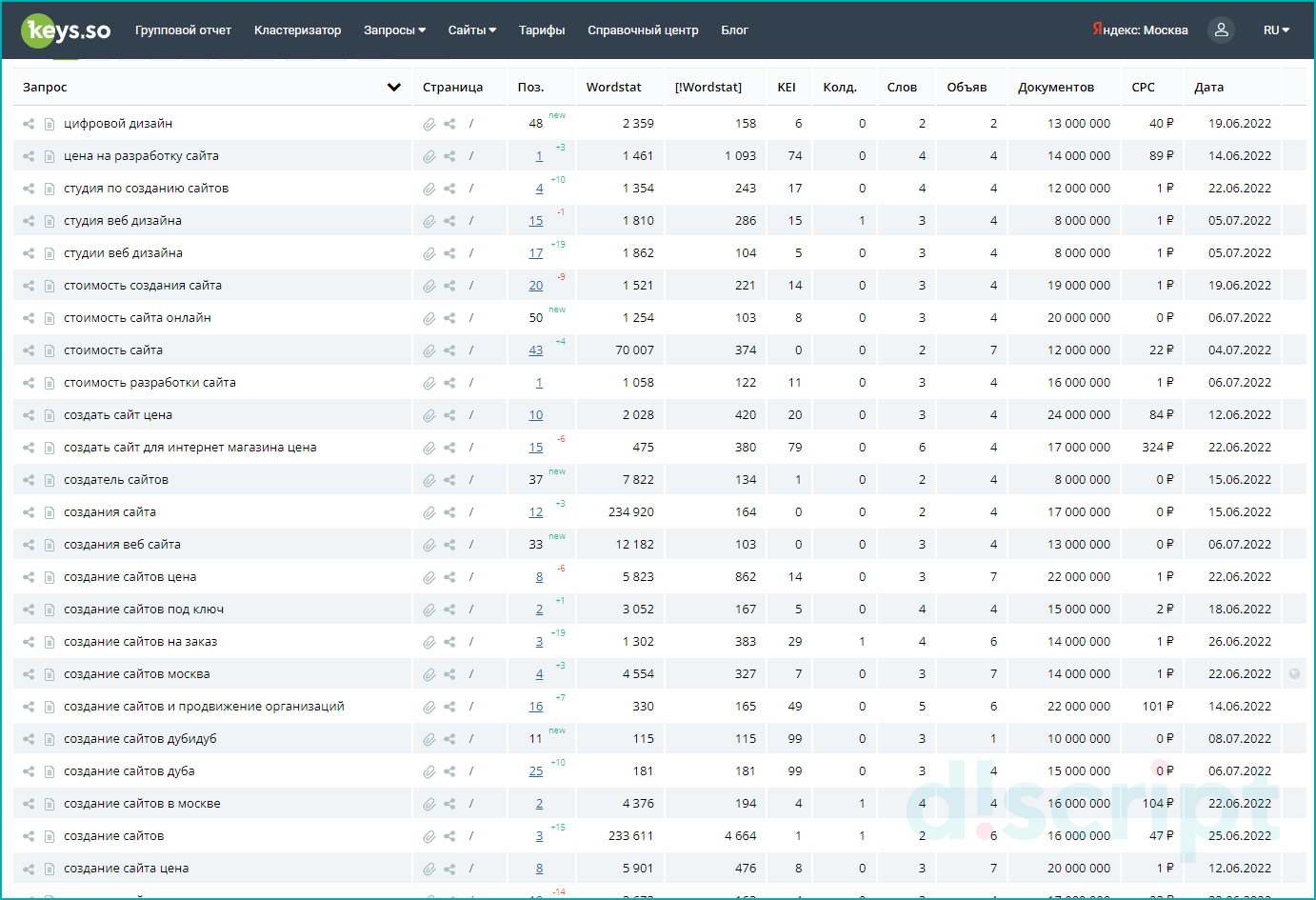
Если вы собрали запросы и увидели, что некоторых услуг не хватает, то вернитесь к шагу 1 и при поиске конкурентов оставьте только услуги, которые нужно найти:
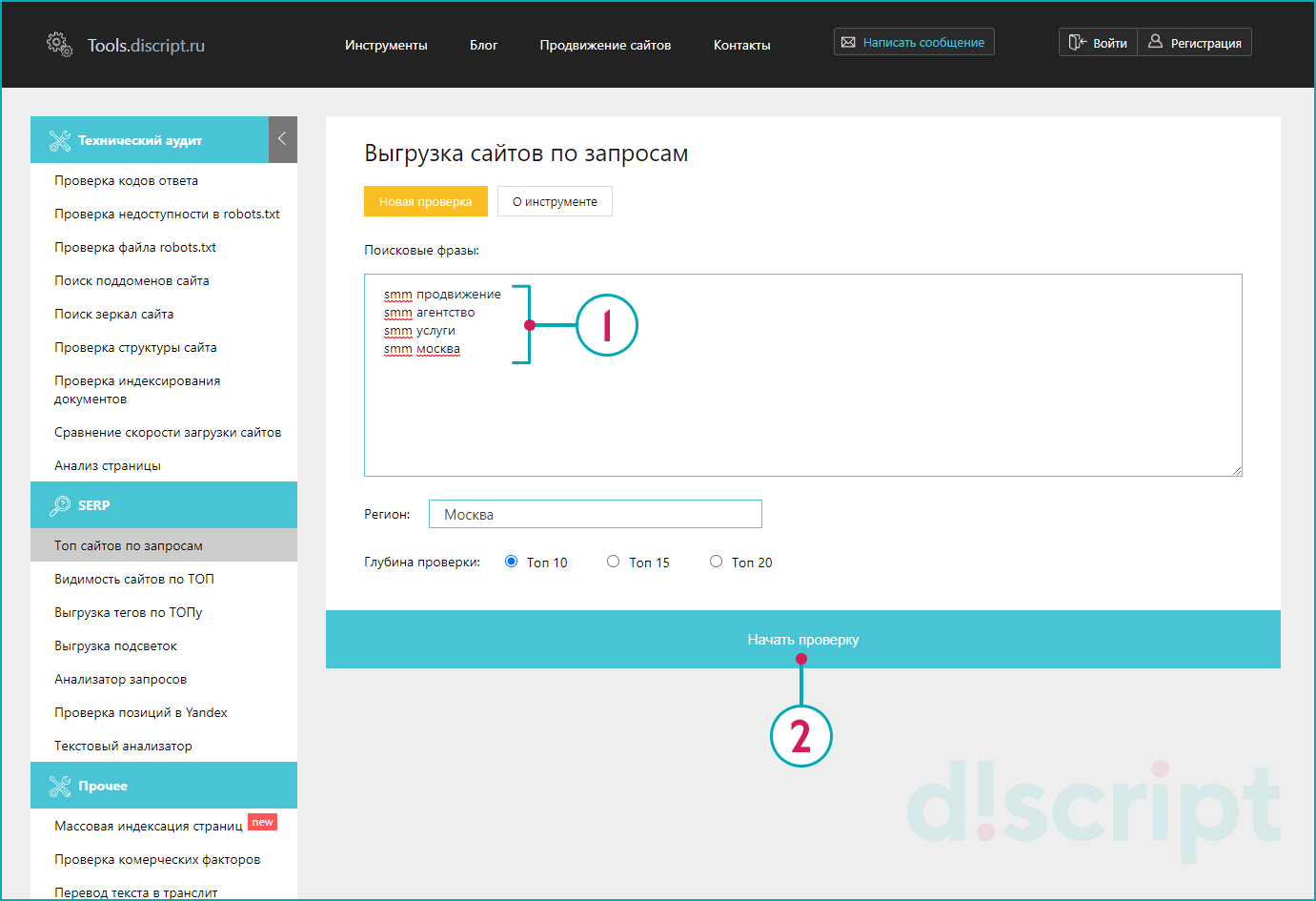
Выберите столбец «Запросы» и скопируйте данные из него, воспользовавшись кнопкой копирования (она расположена слева от кнопки скачивания), и перенесите данные в ваш отдельный файл
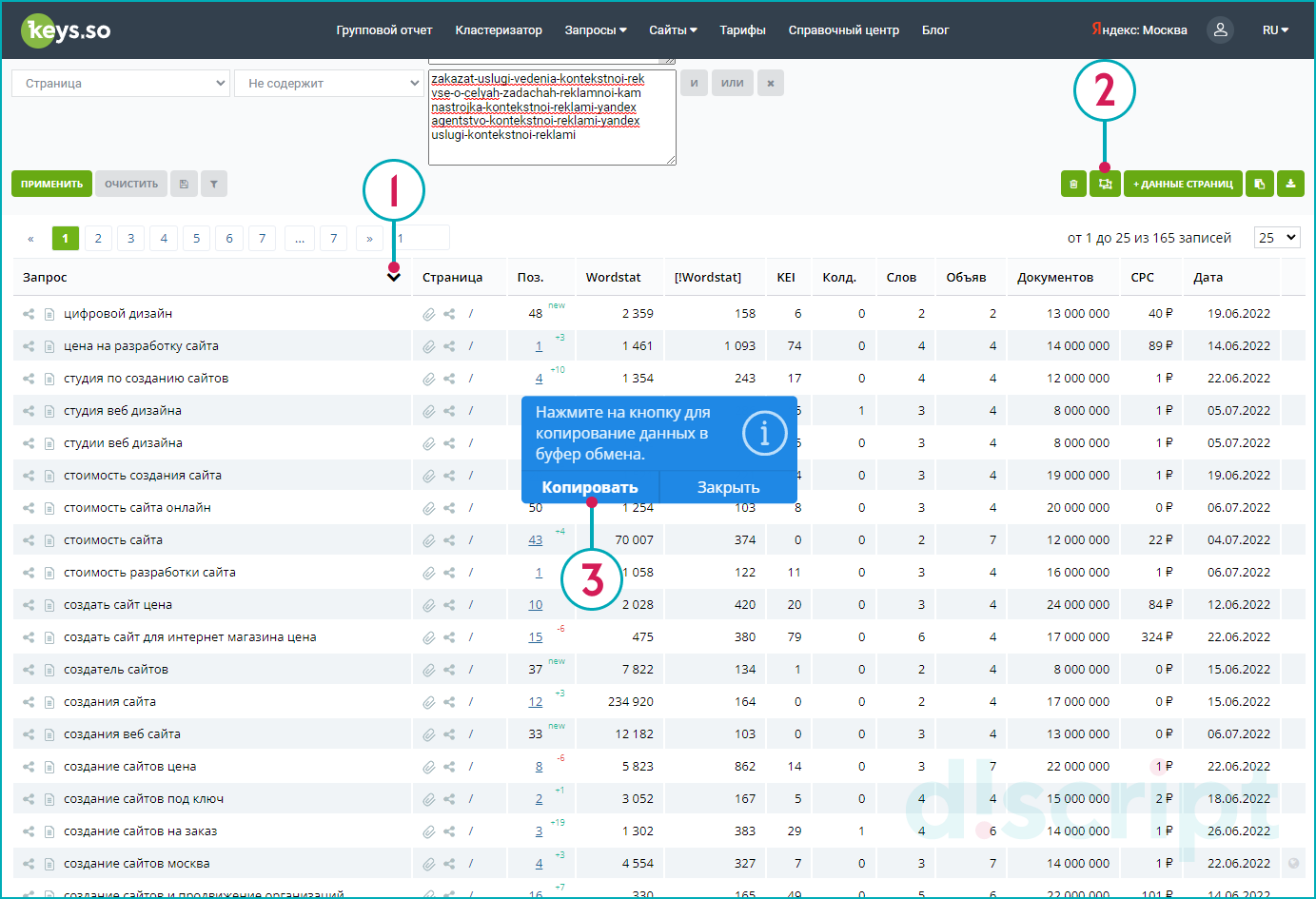
После этого повторите точно такие же действия для 2 и 3 конкурентов.
В итоге у вас получится основа семантического ядра. Далее ее нужно будет почистить, удалив дубли, расширить (при необходимости, если запросов собралось меньше 100) и кластеризовать.
Чтобы почистить основу, соберите все ключевые запросы из разных файлов в один и в общем файле Excel перейдите во вкладку «Данные», затем нажмите «Удалить дубликаты»:
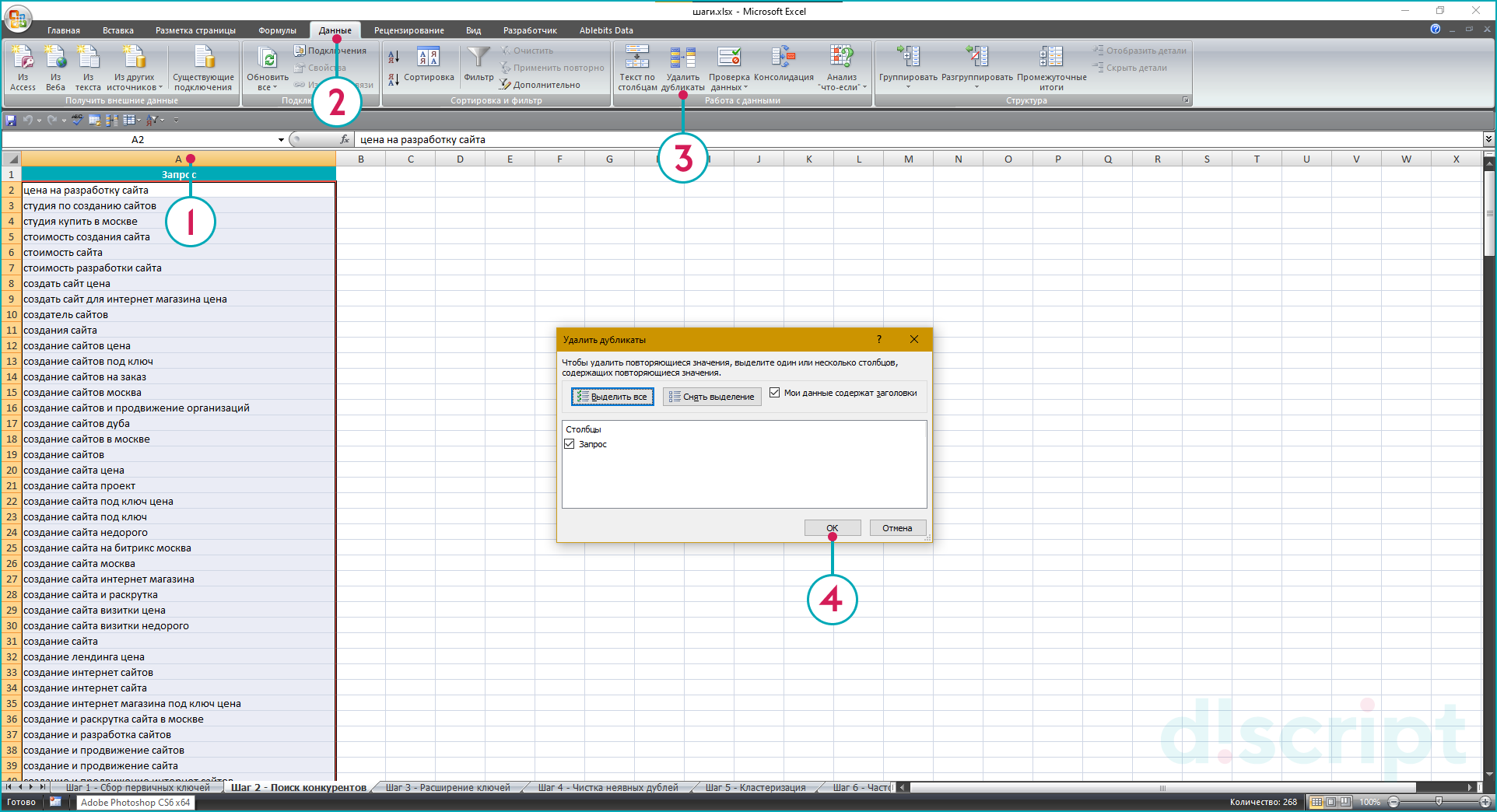
Данный этап выполнен в файле (Вкладка «Шаг 2 - Поиск конкурентов»).
Шаг 4. Расширение ключей
Расширение ключей пригодится, если получилось собрать очень мало ключей, например, меньше 150 штук. Для расширения ключей воспользуйтесь сервисом KeysSo. Наведите мышку на вкладку «Запросы» и выберите пункт меню «Расширение ключевых слов»:
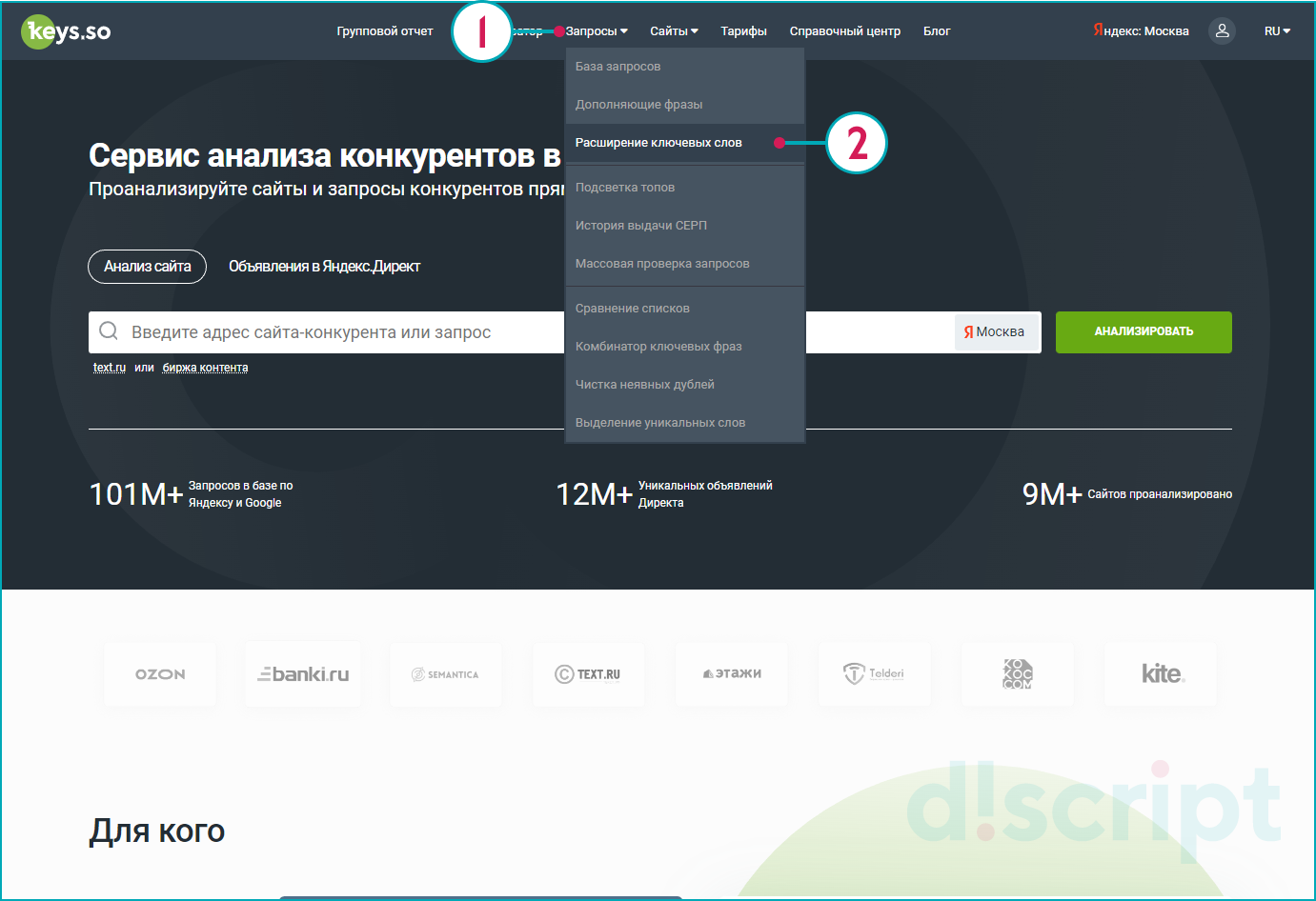
Затем вставьте список ваших ключевых запросов, как в примере, и нажмите кнопку «Обработать»:
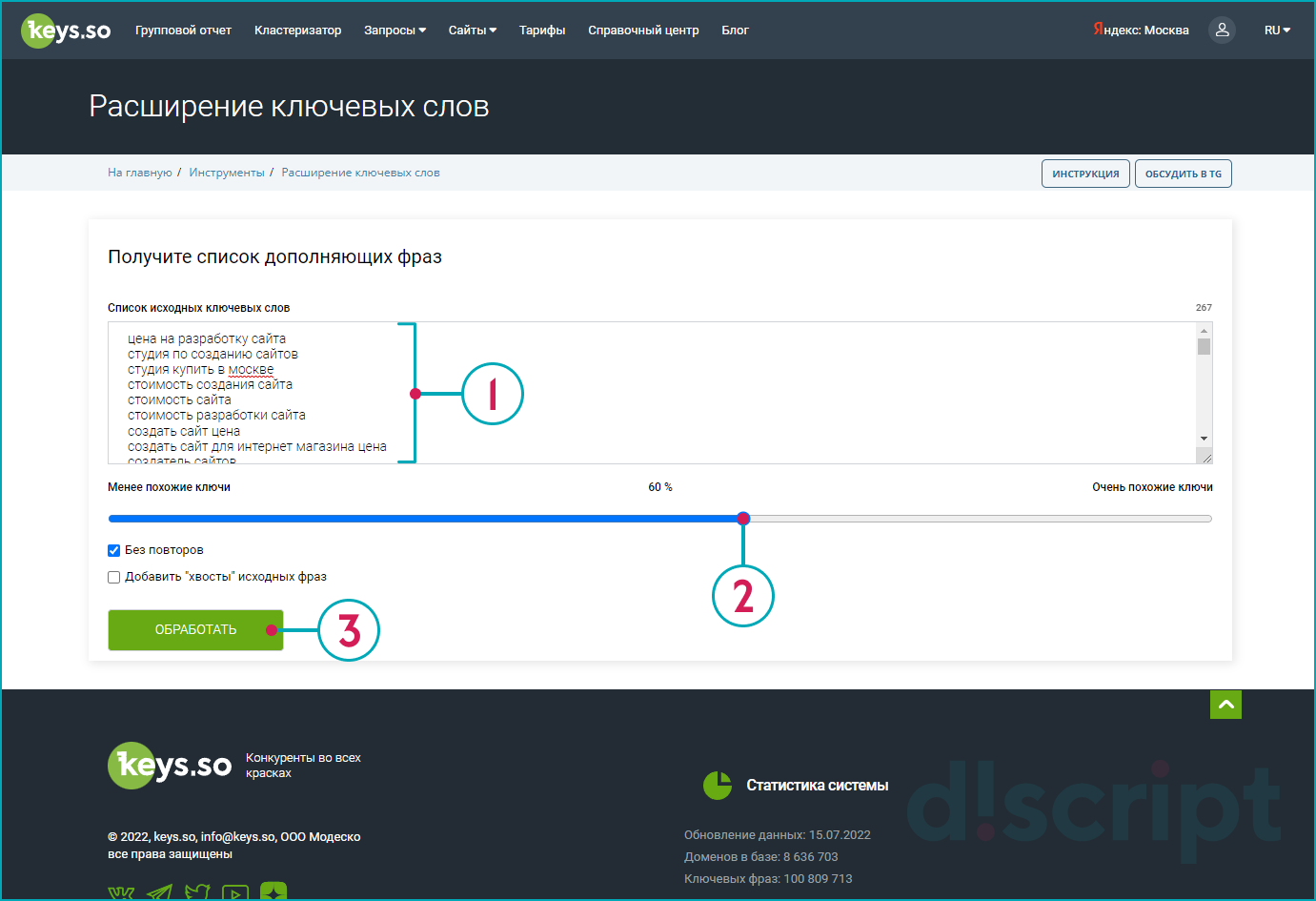
В результате вы получите расширенный список ключевых фраз с дополнениями. Мы рекомендуем устанавливать значение «менее похожие ключи» на уровне 50-60%. Также вы можете использовать фильтр «является вопросом» со значением «нет», чтобы исключить информационные запросы:
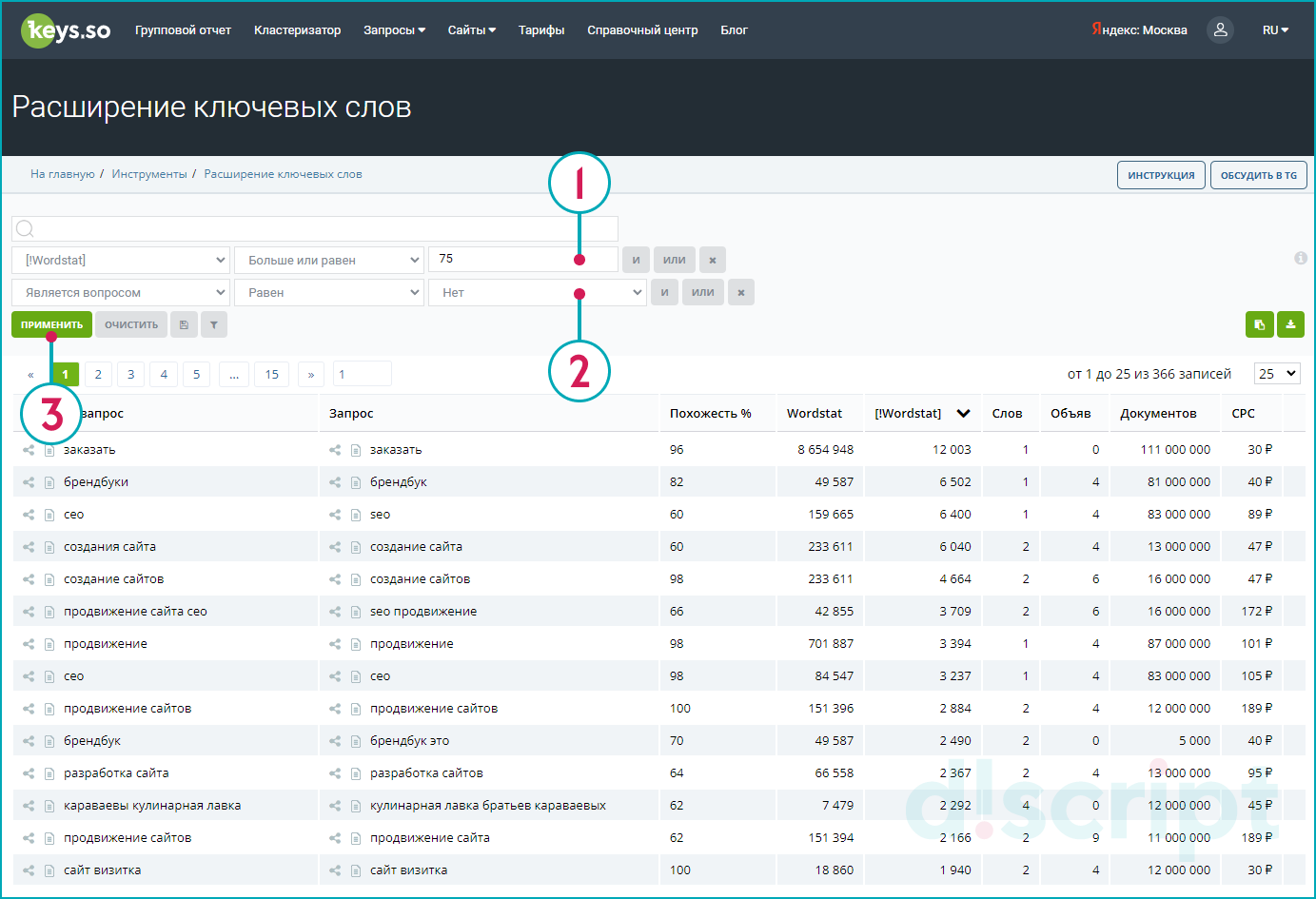
После того, как отчёт будет готов, скачайте его сразу целым файлом, либо скопировав только ключевые запросы и вставив их в свой общий файл. Для этого выберите столбец «Запросы» и потом нажмите на первую кнопку справа.
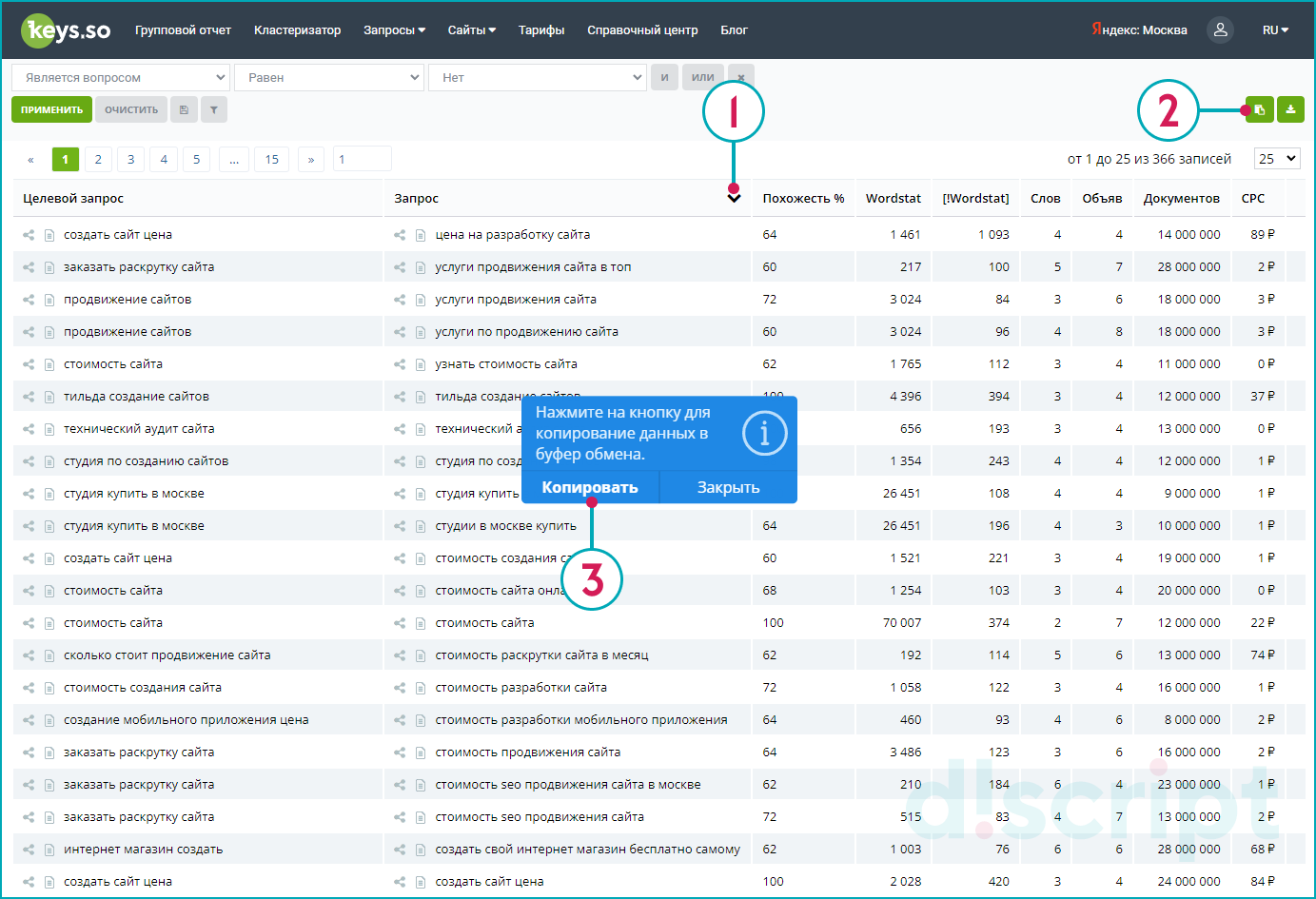
Данный этап выполнен в файле (Вкладка «Шаг 3 - Расширение ключей»).
Шаг 5. Чистка от неявных дублей
Чтобы почистить от неявных дублей, перейдите в инструмент чистки KeysSo, вставьте ключи из семантического ядра и нажмите кнопку «Обработать». Готовый результат из левого нижнего столбца скопируйте в ваш файл с семантическим ядром:
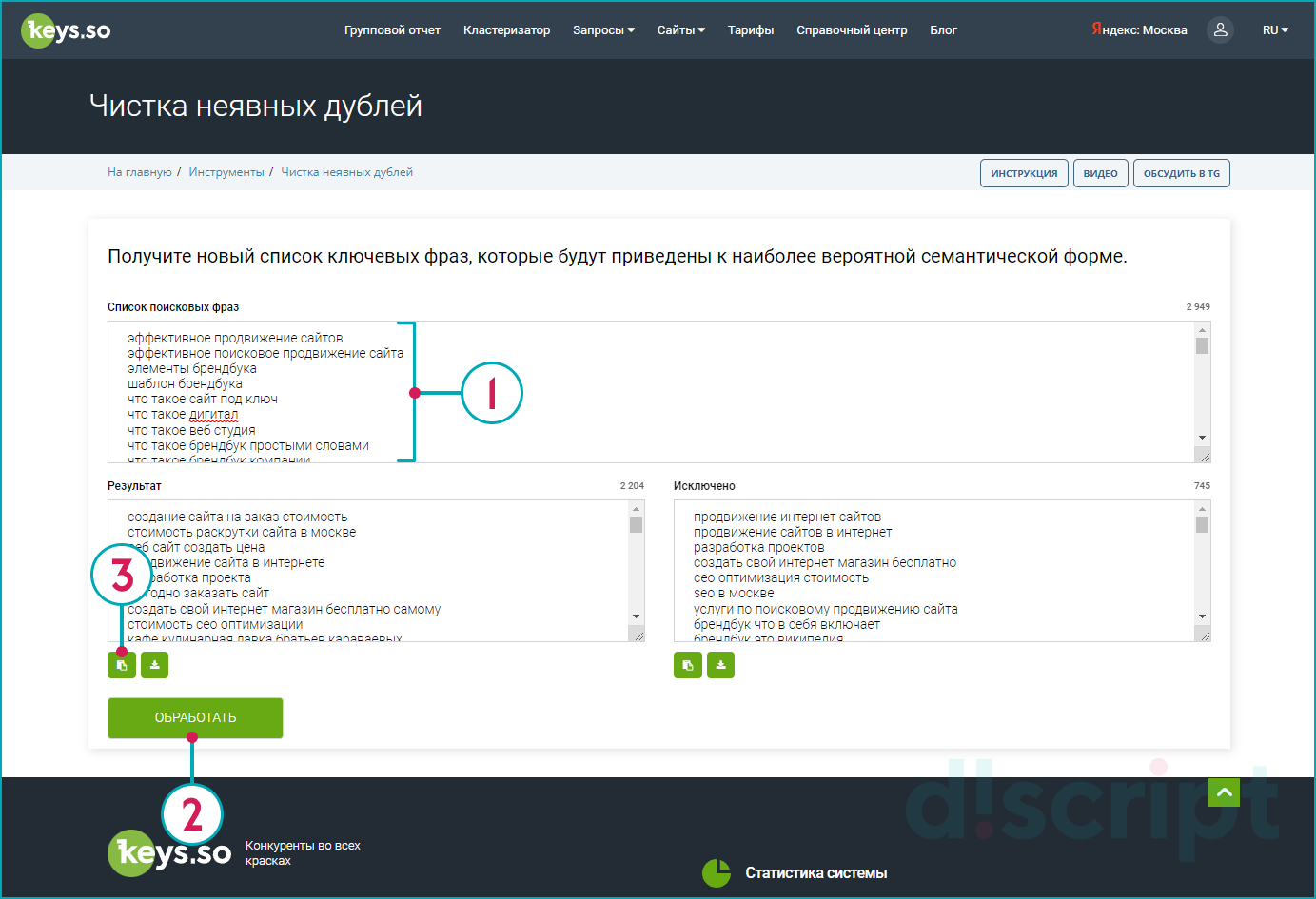
Данный этап выполнен в файле (Вкладка «Шаг 4 - Чистка неявных дублей»).
Шаг 6. Кластеризация
Готовый отчет с расширенными ключевыми словами (иногда может быть семантика из шагов 3/4, если расширение ключевых слов не проводилось) нужно будет почистить от ключей, не относящихся напрямую к продвигаемым страницам и тематике сайта. Сделать это можно только вручную после кластеризации.
После ручной чистки приступайте к кластеризации. Для этого воспользуйтесь инструментом «Разбивка» Кулакова, указав ключевые слова, регион и порог кластеризации (стандартно он будет равен 3):
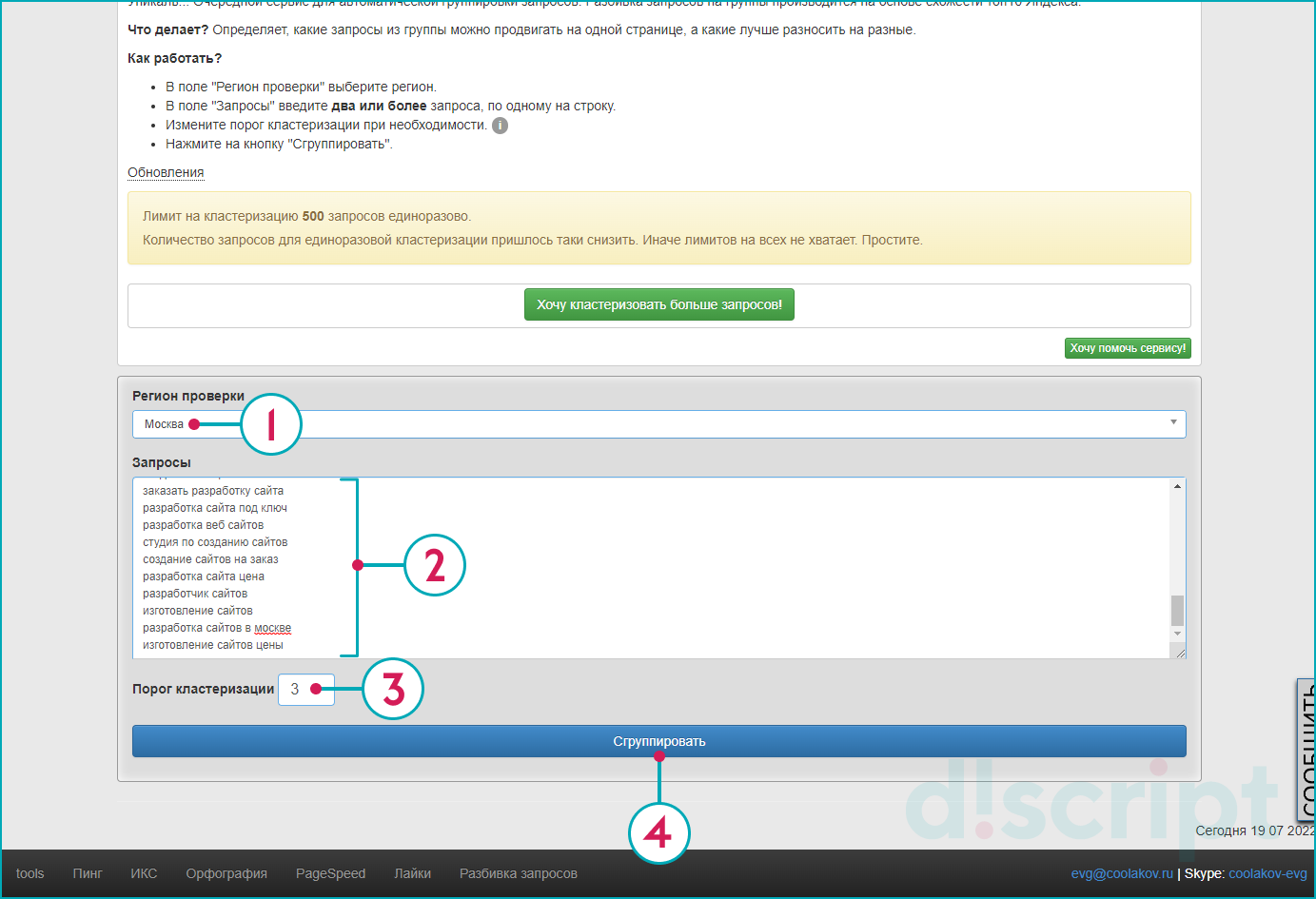
После завершения работы вы получите подробный отчет с группами поисковых запросов, экспортируйте его в Excel:
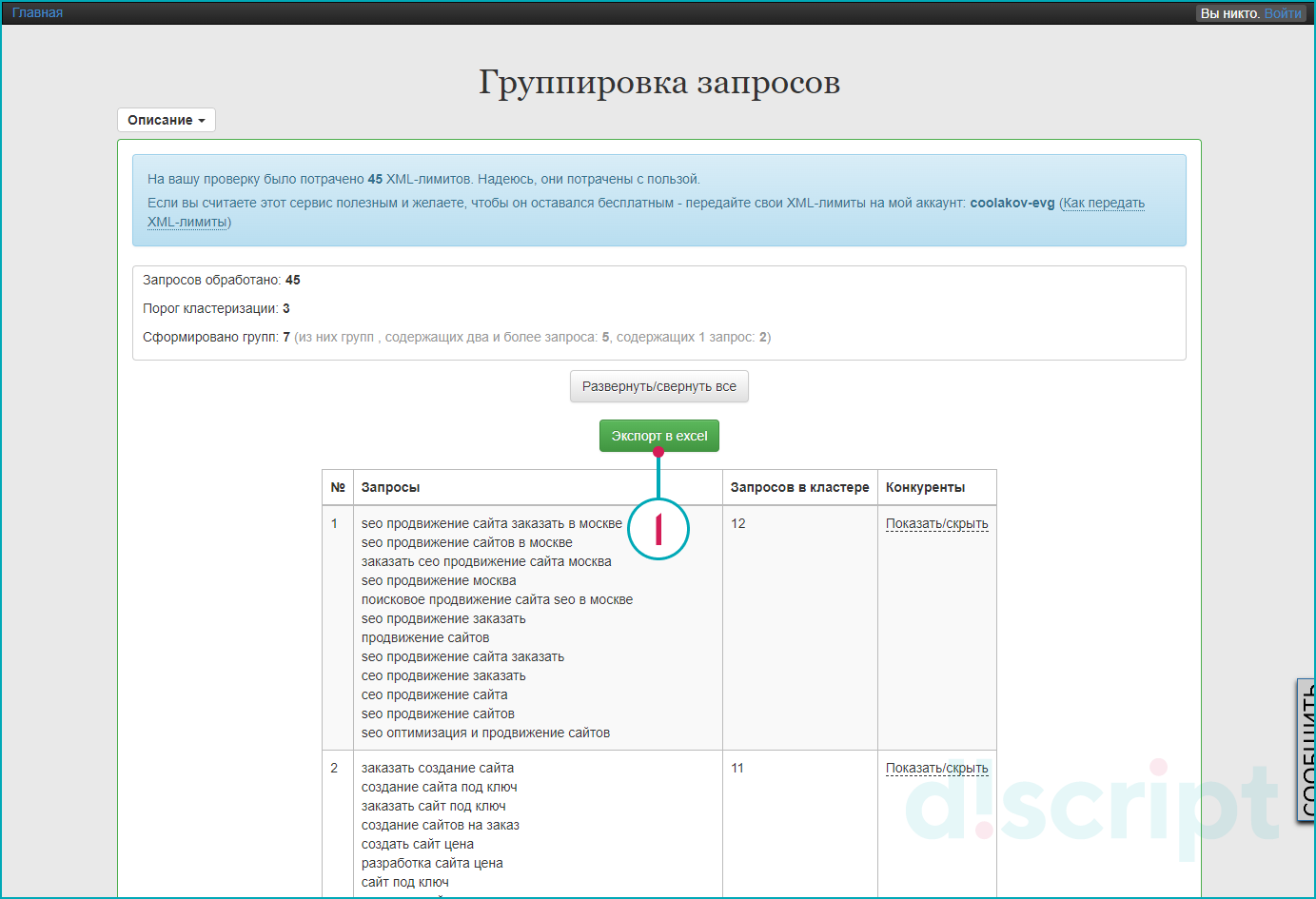
В готовом отчете вы увидите разбивку по кластерам и запросам:
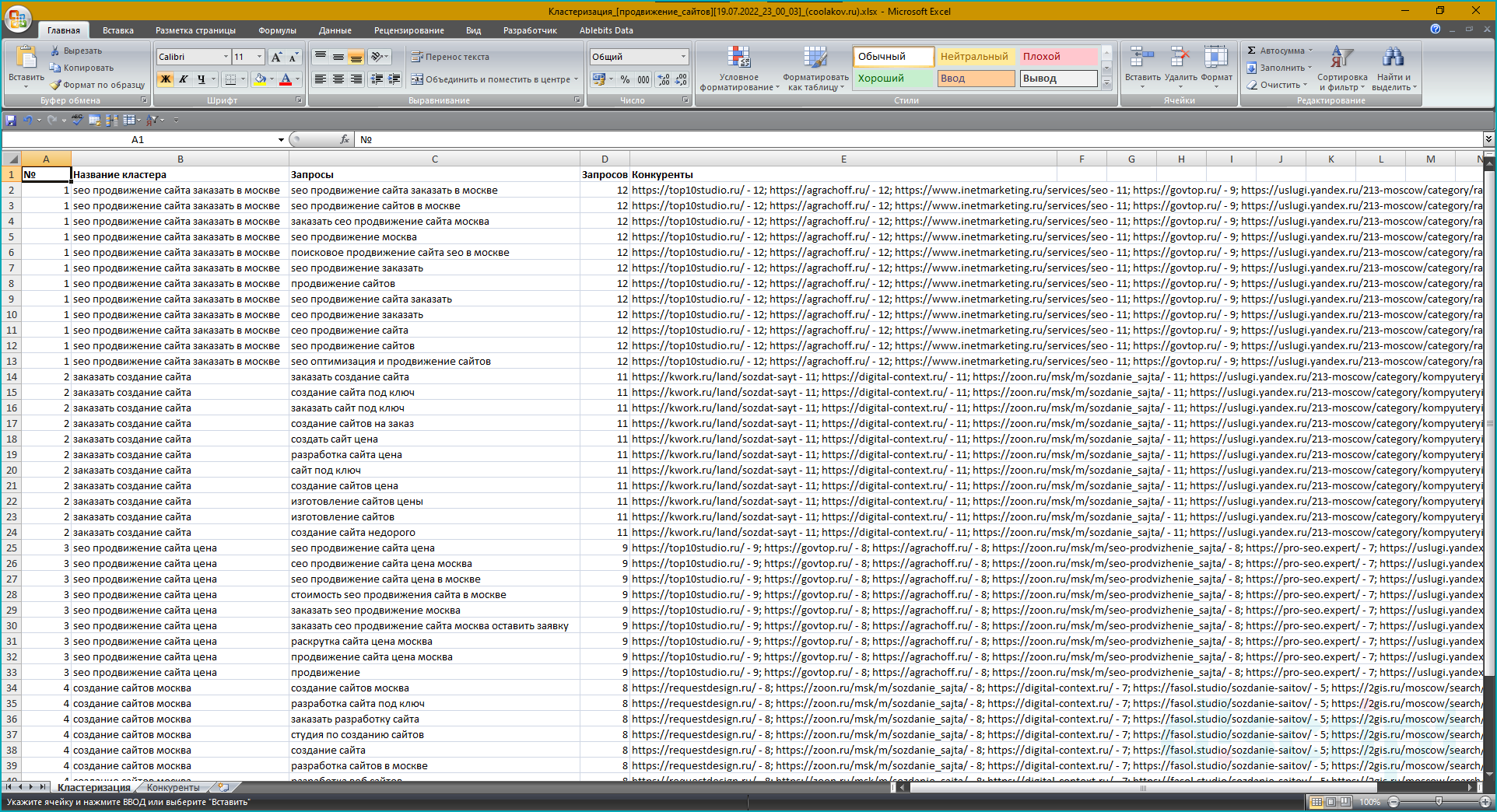
Удалите из нее лишние столбцы: «№», «запросов в кластере» и «конкуренты», затем перенесите ключи из столбца «Запросы» в ваш основной файл.
Рекомендуем дополнительно вручную почистить от мусорных запросов, явно не подходящих по теме. Примеры нерелевантных ключей указаны на скриншоте.
Важно: если вы хотите оформить таблицу в удобной цветовой расцветке, скачайте этот макрос. Для его активации используйте комбинацию клавиш Ctrl+D, убедившись, что у вас стоит английская раскладка:
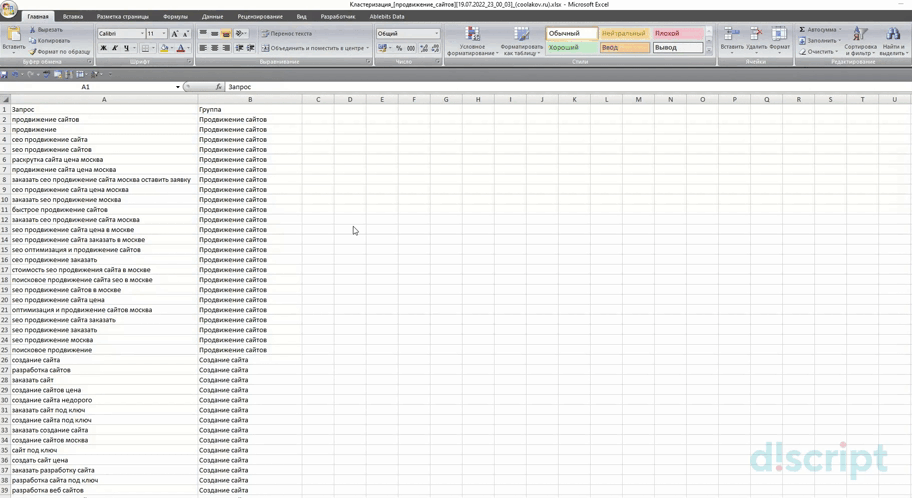
Если вы не планируете продвигаться в конкретном регионе, региональные запросы тоже можно удалить.
Дополнительно удалите ключевые слова со словами «бесплатно».
После кластеризации нужно будет дополнительно проверить частотность запросов и провести их коммерциализацию и локализацию.
Данный этап выполнен в файле (Вкладка «Шаг 5 - Кластеризация»).
Шаг 7. Проверка частотности и коммерциализация
Для проверки частотности используются специальные сервисы, например, ArsenkinTools. На странице инструмента сбора частотности укажите ваши ключевые слова, регион и настройки сбора:
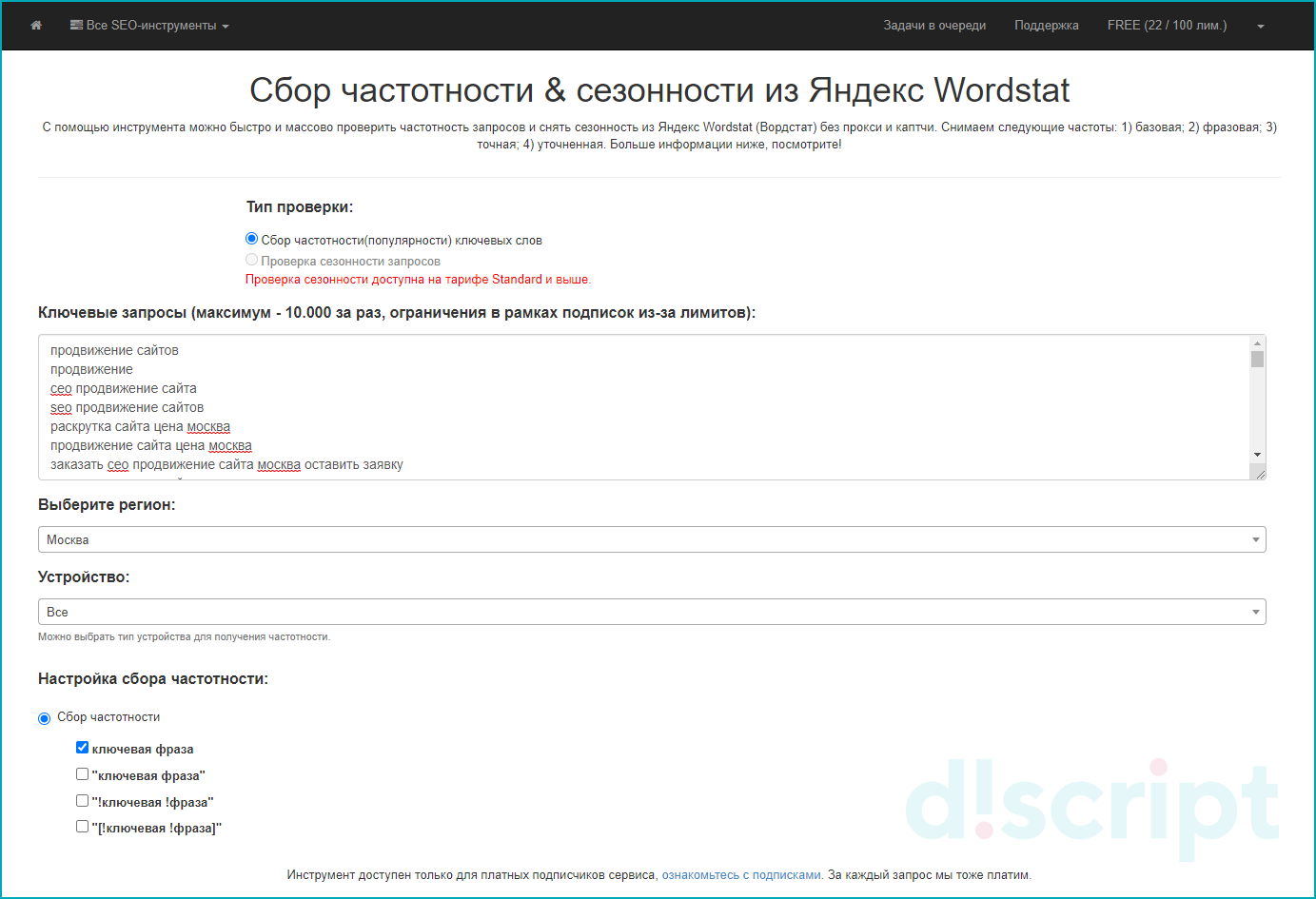
Для коммерциализации используется тот же сервис. Перейдите на страницу инструмента Arsenkin, укажите ключевые слова и начните коммерциализацию:
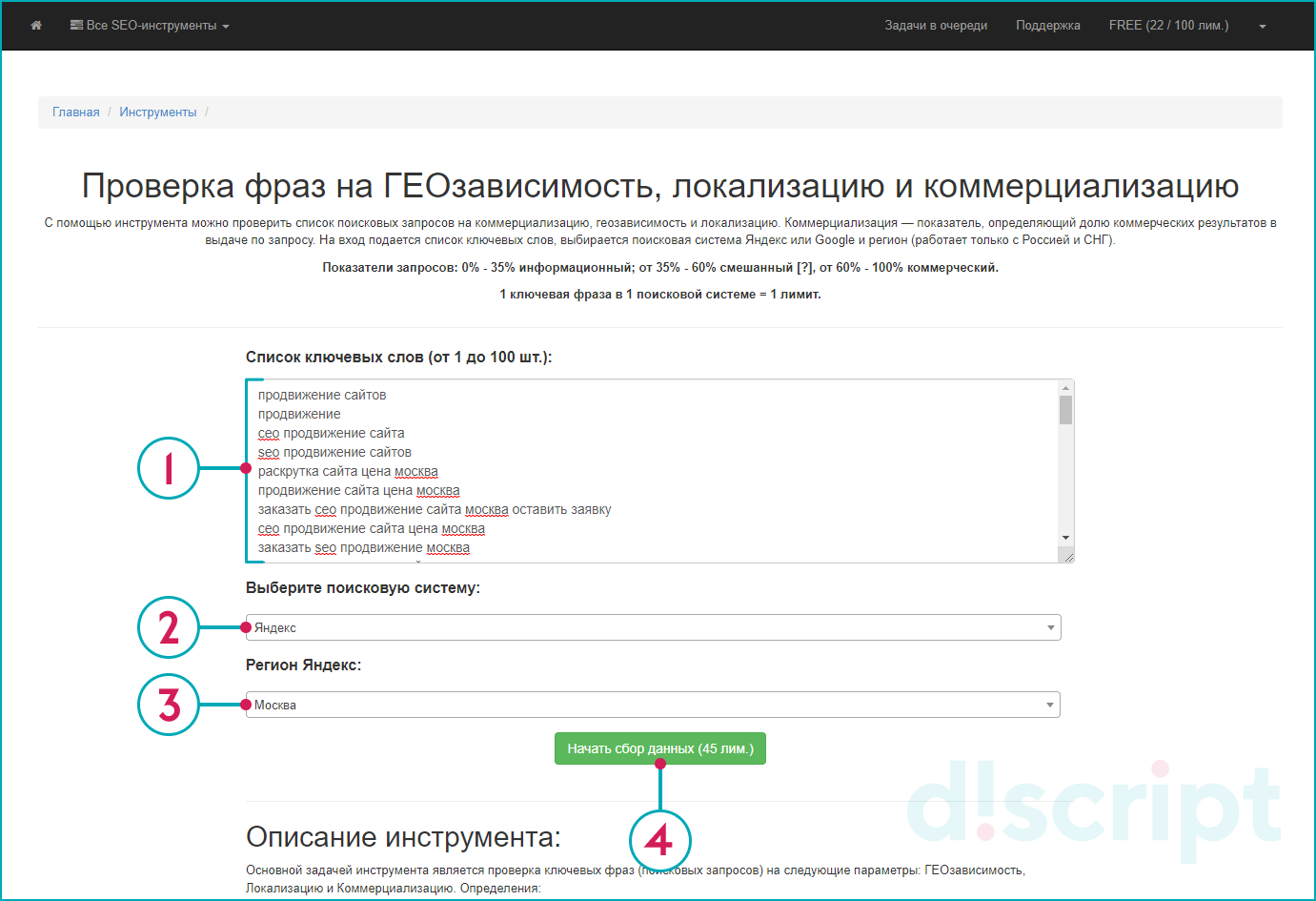
В итоге программа предоставит подробный отчет, с указанием процента коммерциализации, геозависимости и локализации каждого запроса:
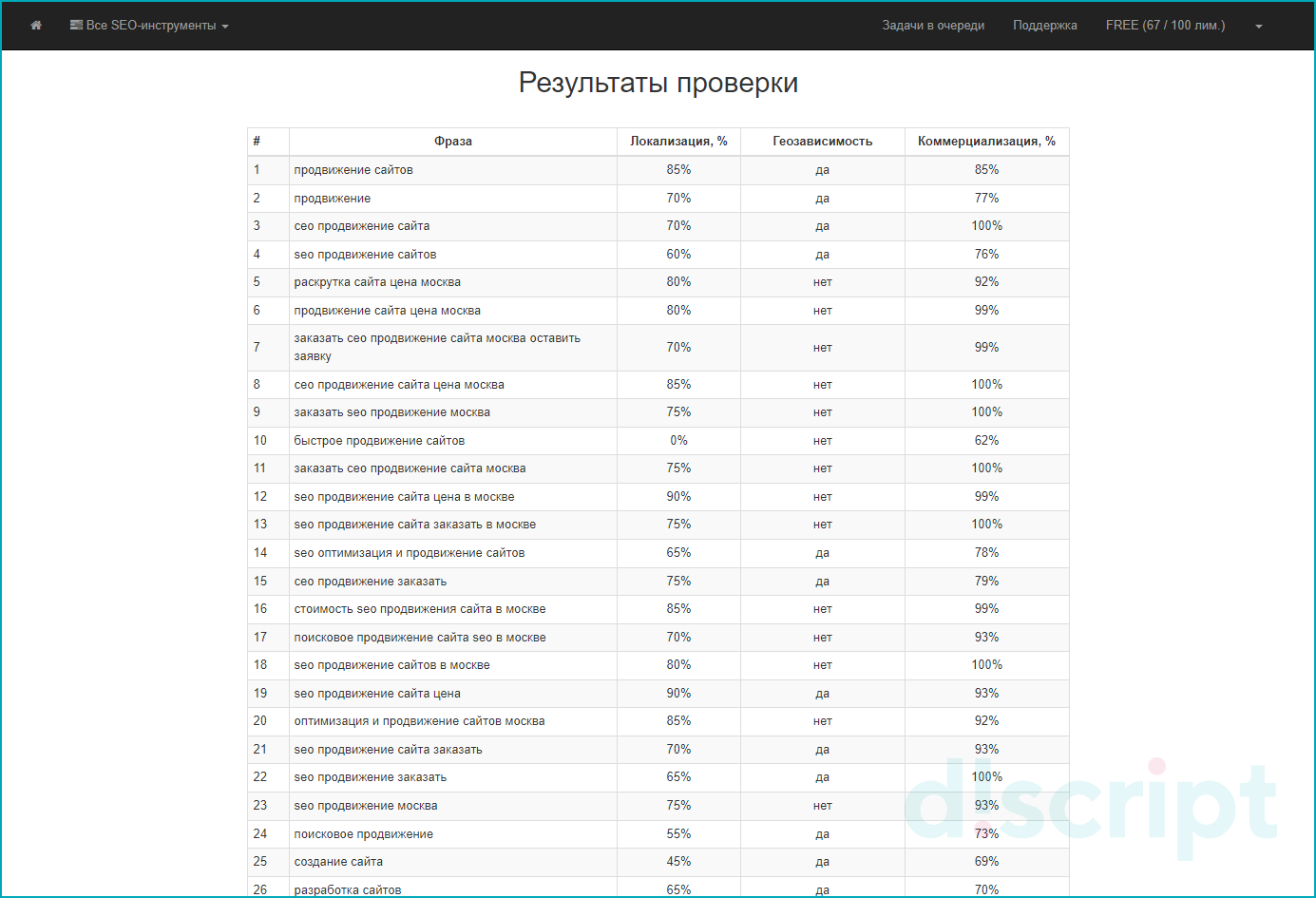
Скачайте его и перенесите запросы в ваш Excel файл. Дополнительно можно ещё раз почистить от дублей и прочего мусора.
Данный этап выполнен в файле (Вкладка «Шаг 6 - Частотность и коммерция»).
На этом сбор семантического ядра можно считать завершенным. Объединить полученные файлы можно с помощью функции ВПР.
Для этого:
- Скопируйте полученные данные по частотности, геозависимости и коммерциализации на отдельный лист. Пример можно посмотреть по этой ссылке.
- Перейдите на вкладку с семантикой из шага 6.
- Пропишите названия столбцов для будущих знаний (частота, геозависимость, коммерциализация и локализация). Пример, как должно выглядеть в итоге.
- В ячейку С1 из столбца «Частотность» пропишите формулу:
=ВПР(A:A;'Шаг 7 - ВПР'!A:F;2;0)
где:
- A:A - Искомое значение (запрос для которого будем подставлять значения)
- 'Шаг 7 - ВПР'!A:F - таблица в которой будут искаться значения (в примере значения будут искаться на листе 'Шаг 7 - ВПР' в диапазоне столбцов A:F)
- 2 - номер столбца из которого будут подставляться значения из диапазона 'Шаг 7 - ВПР'!A:F (в примере второй столбец это частота (столбец B))
- 0 - точное совпадение поиска
Говоря простым языком, каждые значения столбца А (из шага 6) будут сверяться с данными из столбца А (из шага 7), и затем произойдёт заполнение столбца А из шага 6.
Не забудьте применить формулу для остальных таких же значений, повторив такой же алгоритм для других столбцов.